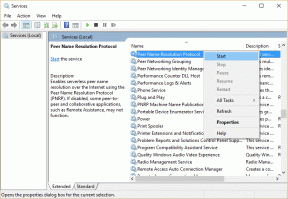Kiwixを使用してウィキペディアをデスクトップにダウンロードする方法
その他 / / February 16, 2022
数日前、ウィキペディアは反対に抗議する(そして意識を高める)ために24時間ブラックアウトしました SOPAとPIPA. 停電期間中、ウィキペディアの英語版の記事を読もうとした人は誰でも、SOPA認識画面で迎えられました。
ウィキペディアの1日の停電は気になりませんでした。また、ガイディングテックではSOPAをサポートしていないため、 PIPAまたはそのような厳格な法律、私たちはこれらの法律に対する意識を私たち自身でも広めています 仕方。 そうは言っても、ウィキペディアが信じられないほどのリソースであり、多くの可能性があることは間違いありません。 ウィキペディアにアクセスできなかった場合に不自由を感じる世界中の学生(学生など) 日。 今日、私たちは彼らのための解決策を持っています。
Kiwix、 オフラインリーダー for Wikipediaは、ウィキペディア全体(2010年12月まで)をハードドライブに保存するのに役立ちます。 つまり、インターネットにアクセスしなくても、ほとんどのWikipediaにオフラインでアクセスできます。
開始するには、ダウンロードしてインストールします Kiwix コンピュータ上で、セットアップが正常に完了した後にプログラムを起動します。 プログラムが起動すると、実際のプログラムが表示される前に、約5秒間ヘルプ画面が表示されます。
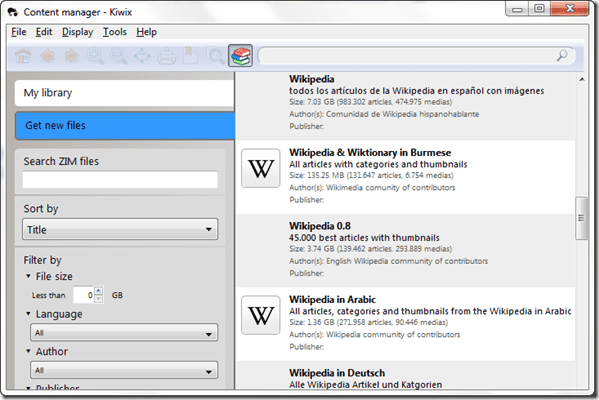
ここで行う必要があるのは、リストから目的のKiwix Wikipediaライブラリファイルをダウンロードして、ライブラリに保存することだけです。 ツールを使用する予定のコンピューターにインターネット接続がない場合は、 ホームページで利用可能な直接HTTPまたはトレントリンクからこれらのライブラリファイルをダウンロードできます 自体。 明らかに、それは巨大なダウンロードになるでしょう。
Kiwixは、画像を含むすべての記事をZIMファイル(追加のメタデータを含む高度に圧縮されたオープンフォーマット)として保存します。 記事を選択的にダウンロードする方法はありません。それはすべてか無かのどちらかです。
記事がダウンロードされたら 図書館、Kiwix内から記事を閲覧できます。
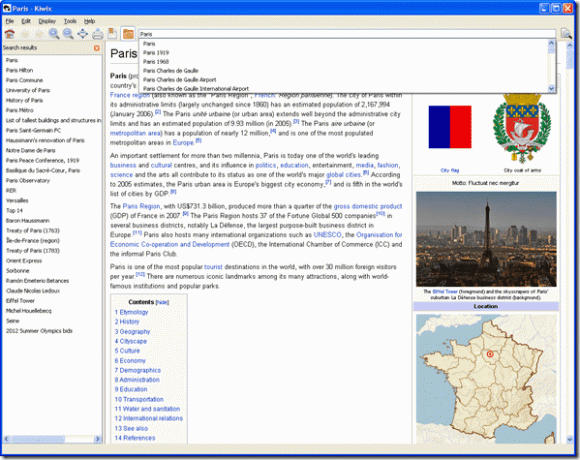
(画像ソース:Kiwix)
ノート: ダウンロードサイズが非常に大きく、帯域幅が限られているため、ウィキペディアのライブラリファイルをダウンロードできませんでした。 読者についての手がかりですが、それでも上部にあるすべてのブックマーク、検索、ナビゲーションボタンでかなり印象的でした ツールバー。
さあ、続けてください。今回は間違いなくウィキペディア(しゃれを意図したもの)を保存して、あなたの顔に笑顔をもたらすことができます。
私の評決
間違いなく、Kiwixを使用して、ウィキペディアのすべての記事をコンピューターに保存します。 神は禁じられています、もしSOPAが実際に攻撃されたら、私は間違いなく私の将来の世代のために知識を保存したいと思います そして彼らに言わせてください、私はウィキペディアとグーグルの時代に、彼らの元の、橋渡しされていない、無修正の形で住んでいました!
最終更新日:2022年2月2日
上記の記事には、GuidingTechのサポートに役立つアフィリエイトリンクが含まれている場合があります。 ただし、編集の整合性には影響しません。 コンテンツは公平で本物のままです。